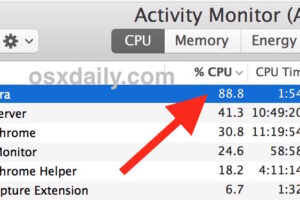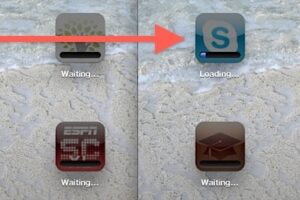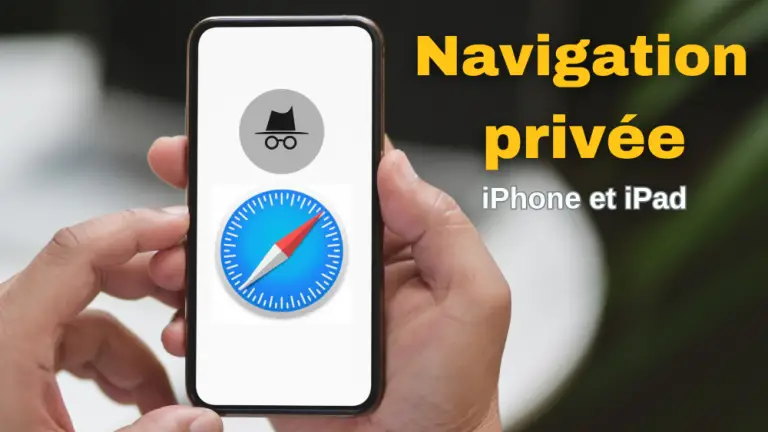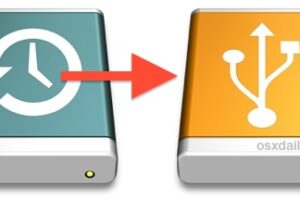Comment regarder la vidéo MKV sur l'iPad à partir de l'application Files
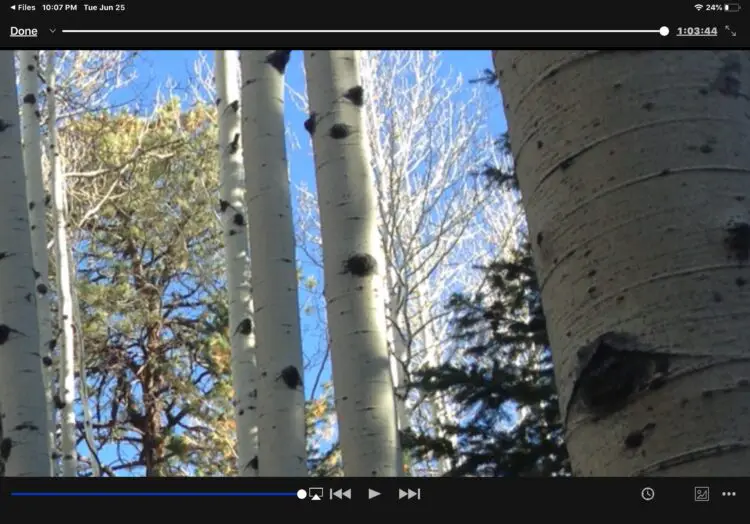
Vous voulez regarder des vidéos MKV stockées dans l'application Files sur un iPad ? Vous pouvez le faire facilement une fois que vous avez appris comment faire. Il est donc facile de conserver les films MKV stockés localement sur l'iPad dans l'application Files pour pouvoir les regarder directement sur l'appareil.
Si vous avez un fichier vidéo MKV dans l'application Files de l'iPad que vous voulez regarder, vous avez peut-être remarqué que par défaut l'application Files n'est pas capable de lire les fichiers vidéo mkv. Mais ne vous inquiétez pas, à l'aide d'une application gratuite, vous pouvez facilement regarder n'importe quel film MKV qui se trouve dans l'application Files d'un iPad.
Comment regarder des films MKV à partir de fichiers sur l'iPad
- Téléchargez le VLC de l'App Store vers l'iPad, c'est gratuit
- Ouvrez l'application Files sur l'iPad et naviguez jusqu'au fichier du film MKV que vous voulez regarder
- Tapez sur la vidéo MKV puis sur le bouton "Partager", cela ressemble à une boîte avec une flèche qui sort du haut
- Choisissez "Ouvrir dans VLC" pour ouvrir le fichier du film MKV dans l'application VLC*
- Regardez votre vidéo MKV dans VLC, vous pouvez la lire, la mettre en pause, l'avancer rapidement, la rembobiner et effectuer toutes les autres fonctions de visionnage vidéo prévues dans VLC sur l'iPad
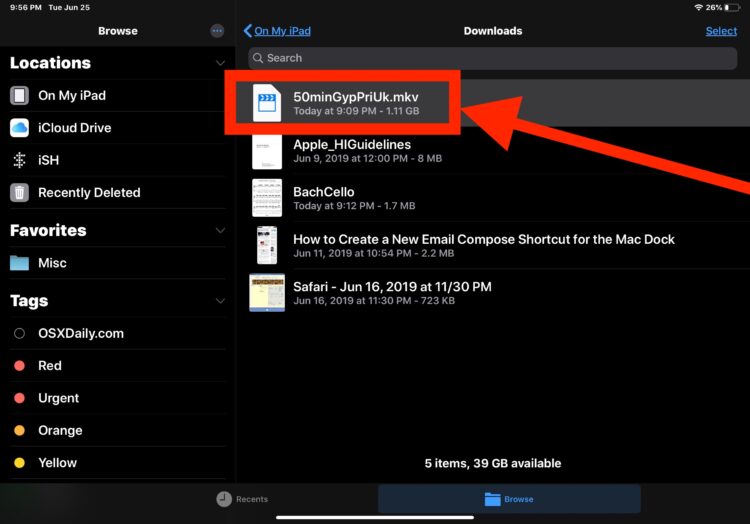
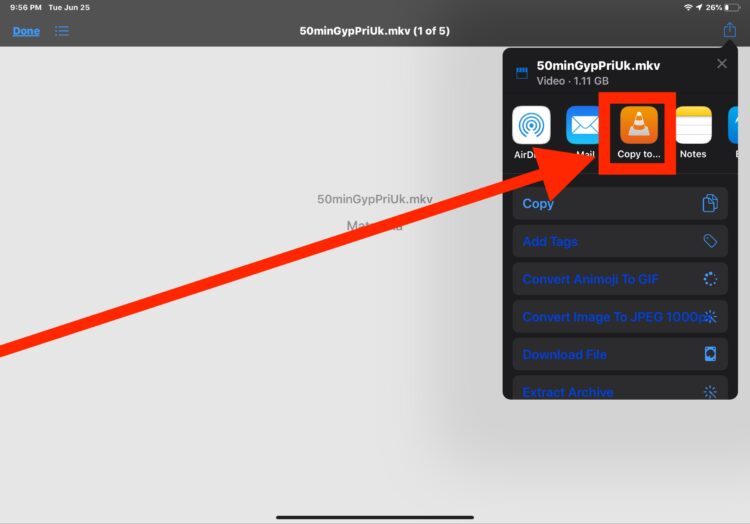
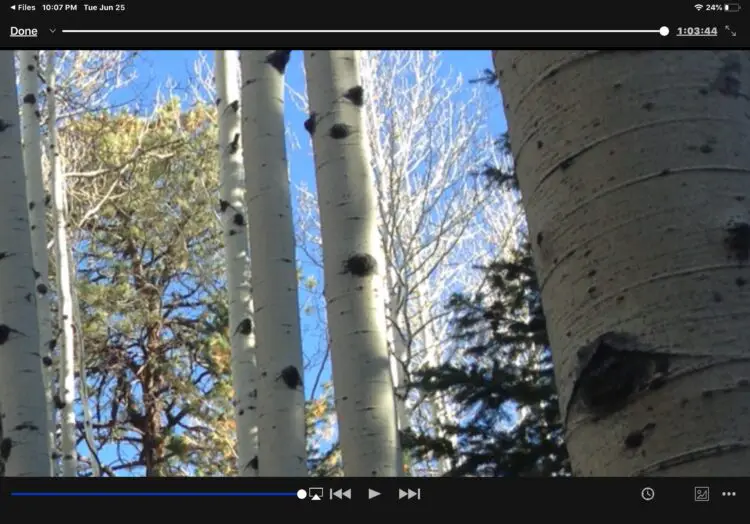
*Il faut parfois d'abord choisir "Copier dans VLC" dans le menu Partage, puis taper sur la feuille Partage, attendre un moment ou deux, puis ouvrir à nouveau l'écran Partage pour choisir "Ouvrir dans VLC".
Notez que chaque fois que vous souhaitez regarder la vidéo MKV dans VLC, vous devrez choisir manuellement de le faire par le biais du même menu de partage dans l'application Fichiers.
Avec iPadOS 13 (et versions ultérieures), vous pouvez même utiliser cette même astuce pour regarder des fichiers vidéo MKV à partir de l'application Files qui sont sur un réseau local partagé, donc si vous avez un serveur de fichiers SMB, vous pouvez y accéder via l'application Files et ensuite charger les films mkv directement dans VLC aussi.
Si, pour une raison quelconque, cette méthode ne fonctionne pas à partir de la lecture du fichier vidéo MKV directement à partir de l'application Files sur l'iPad ou l'iPhone, vous pouvez également utiliser la méthode de téléchargement wi-fi vers VLC pour regarder des vidéos MKV, AVI et autres sur l'iPhone et l'iPad, qui copie en fait le fichier vidéo directement sur le stockage de l'application VLC sur l'appareil.
Connaissez-vous une autre méthode simple pour regarder des fichiers vidéo MKV et des films MKV sur un iPad (ou iPhone), à partir de l'application Files ou autre ? Partagez avec nous dans les commentaires ci-dessous !